Como acessar a lista de aplicativos em execução do Android em 6.0 Marshmallow e acima de

No Android 5.xe abaixo, acessar sua lista de aplicativos em execução era simples: você acessaria Configurações> Aplicativos > Correndo. Fácil! No Android 6.0, no entanto, o Google mudou essa configuração. Ainda não é super difícil de encontrar, mas é um pouco mais complicado. Mas como sempre, nós temos suas costas. Veja como encontrá-lo quando seu dispositivo estiver no Marshmallow (ou posterior).
Por que você precisaria acessar os Serviços em Execução?
Bem, há uma resposta curta: você normalmente não faria isso - provavelmente é por isso que o Google “escondeu ”Esta configuração começando em Marshmallow. Mas há, no entanto, algumas situações em que você pode precisar entrar no menu Serviços em Execução e começar a procurar.
Acima de todos os outros, a principal razão pela qual você pode precisar ver o que acontece nos bastidores é se um aplicativo está se comportando mal. Isso significa inúmeras coisas: talvez esteja constantemente fechando a força e você queira matar o processo, talvez haja algo apenas mastigando a bateria. De qualquer forma, saber onde procurar é sempre o início de uma boa investigação.
Onde encontrar serviços em execução no Android 6.0
Como eu disse anteriormente, no Android 5.xe abaixo, você Podia ver o que estava acontecendo, pulando em Configurações> Aplicativos> Em Execução. Isso mostra os processos e serviços em execução, juntamente com a quantidade de memória (RAM) que está sendo usada pelo System e pelo Google Apps, bem como quanto ainda está disponível.

Para encontrar o mesmo menu no Marshmallow, primeiro é necessário ative as opções do desenvolvedor. Faça isso indo para Configurações e, em seguida, Sobre o telefone.
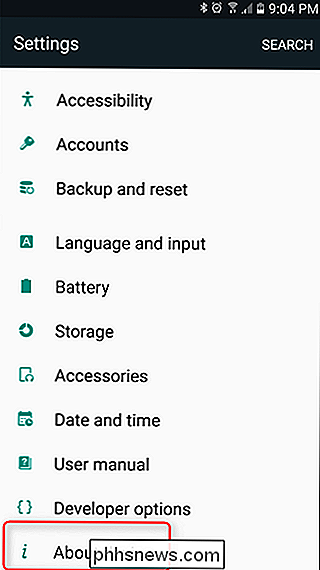
Uma vez lá, encontre a seção Informações do software - que será uma entrada separada em alguns telefones (Samsung, LG), mas não em outros, como dispositivos Nexus. Você está procurando o Build Number, então você pode ter que bisbilhotar um pouco antes de encontrá-lo. As duas primeiras imagens abaixo foram tiradas do Samsung Galaxy S7 Edge e a última do Nexus 6P. Como você pode ver, o build está em dois lugares diferentes.
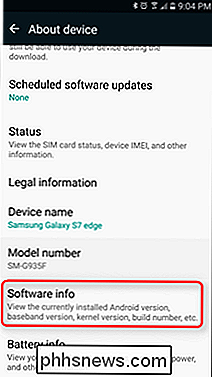
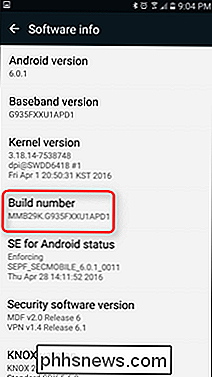
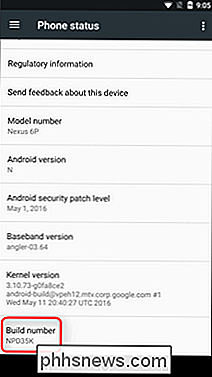
Quando você o encontrou, toque nele sete vezes. Você verá uma notificação de notificação avisando quantas são deixadas até que “torne-se um desenvolvedor”. Depois de tocar sete vezes, um novo menu será desbloqueado logo acima de Sobre o telefone no menu principal Configurações.
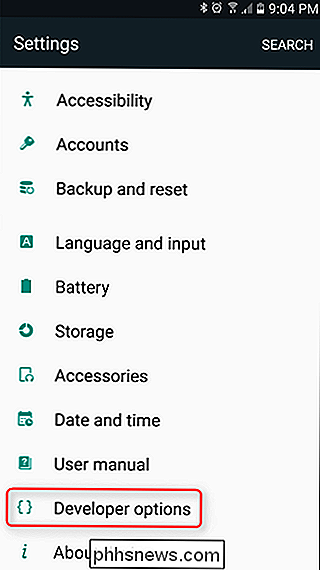
Voltar Configurações, vá em Opções do desenvolvedor. Você deve ver “Executando serviços” um pouco abaixo deste menu - é isso que você está procurando. Uma vez que você toca em “Running services,” você deve ser apresentado a uma tela familiar - é exatamente igual à do Lollipop. Apenas em um ponto diferente
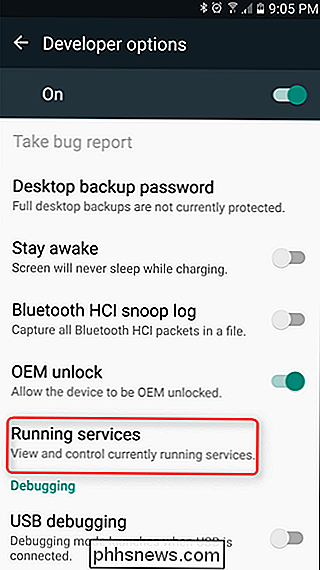
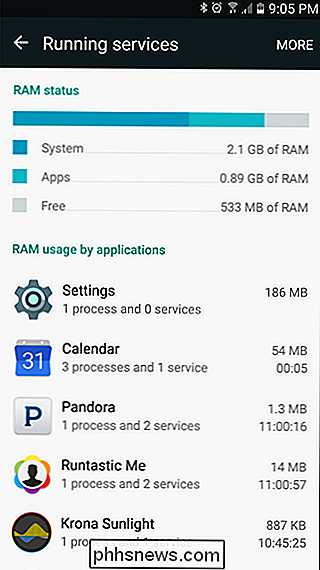
Isso não é algo que você deve precisar entrar frequentemente, se é que alguma vez. Ainda assim, é bom saber onde encontrar isso apenas no caso de você precisar - mas como o menu onde agora é encontrado sugere, isso é realmente para desenvolvedores.
Como exibir o ícone “Meu computador” na área de trabalho no Windows 7, 8 ou 10
Eu não sei sobre você, mas eu realmente preferia ter o ícone Meu computador correto na área de trabalho. Parece que as versões modernas do Windows não têm mais por padrão. Existem duas maneiras diferentes de adicionar o ícone de volta. No Windows 10, o ícone Meu Computador é chamado “Este PC” e é muito fácil adicionar de volta.

Corrigir Não há erro de dispositivos Active Mixer disponível no Windows
Eu recentemente trabalhei no computador de um cliente que estava dando a ele o erro "nenhum dispositivo de mixer ativo disponível" sempre que ele clicava no ícone de volume na barra de tarefas. Este problema surgiu do nada e foi quase como se o computador nunca tivesse som antes!Nos dispositivos de som e áudio ou miniaplicativo de som no Painel de controle, tudo estava esmaecido e havia uma mensagem dizendo Nenhum dispositivo de áudio na guia Volume . No


